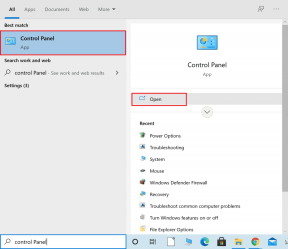სახლის ეკრანის განლაგების 15 საუკეთესო იდეა iPhone-ზე
Miscellanea / / July 22, 2023
Apple-ის iOS-ს ხშირად აკრიტიკებენ პერსონალიზაციის ვარიანტების ნაკლებობის გამო. თუმცა, ბოლო რამდენიმე წლის განმავლობაში, Apple-მა მიიღო შენიშვნები iPhone-ის აქილევსის ქუსლზე და დაამატა ფუნქციების მთელი რიგი მისი გარეგნობის შესასწორებლად. ამ სტატიაში ჩვენ გაჩვენებთ iPhone-ის საწყისი ეკრანის განლაგების სხვადასხვა იდეას. ნუ მისცემთ ნებას თქვენს მეგობრებს, რომლებიც იყენებენ Android ტელეფონებს, აღარასდროს დაგცინონ!

ქვემოთ მოცემული რჩევების გამოყენებით, შეგიძლიათ თქვენი iPhone პროდუქტიულად გამოიყენოთ აპლიკაციების ხატულების ძიებაში დროის დაკარგვის გარეშე. გარდა ამისა, ზოგიერთი მეთოდი ასევე დაგეხმარებათ შეცვალოთ თქვენი საწყისი ეკრანის ესთეტიკა. დავიწყოთ საწყისი ეკრანის გვერდების წაშლით თქვენი iPhone-ის გასაფუჭებლად.
1. დამალე გვერდები საწყისი ეკრანიდან
ნაგულისხმევად, აპლიკაციის ხატები ვრცელდება რამდენიმე მთავარ ეკრანზე თქვენს iPhone-ზე. თითოეული აპლიკაციის ხატის ამოღება საწყისი ეკრანიდან დამღლელი იქნება. ამიტომ, განიხილეთ საწყისი ეკრანის დამალვა თქვენი iPhone-დან. ყველაფერი რაც თქვენ უნდა გააკეთოთ არის დიდხანს შეეხეთ გვერდის ინდიკატორის ხატულას და გააუქმეთ მთავარი ეკრანები, რომელთა წაშლა გსურთ თქვენს iPhone-ზე.
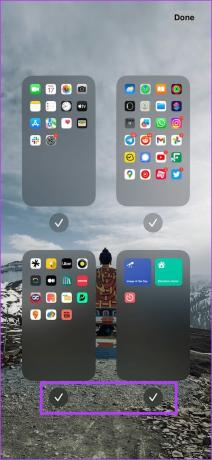
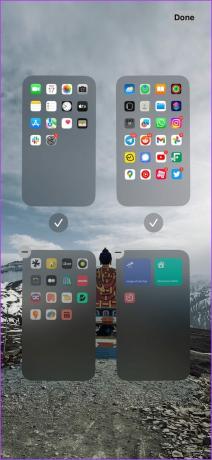
2. ხელახლა დაალაგეთ გვერდები მთავარ ეკრანზე
თქვენ ასევე შეგიძლიათ შეცვალოთ თქვენი iPhone საწყისი ეკრანის განლაგება თქვენს iPhone-ზე გვერდების თანმიმდევრობის შეცვლით. ეს პარამეტრი სასარგებლოა იმისთვის, რომ ახლად შექმნილი საწყისი ეკრანი გამოჩნდეს პირველში ან პრიორიტეტულად მივანიჭოთ სხვადასხვა მთავარ ეკრანებს, რათა სწრაფად შეხვიდეთ მნიშვნელოვანზე.

3. შეცვალეთ საწყისი ეკრანები ფოკუსის რეჟიმების გამოყენებით
ფოკუსის რეჟიმი არის ფუნქცია თქვენს iPhone-ზე, რომელიც ხელს უწყობს ყურადღების გაფანტვის შემცირებას. შეგიძლიათ დააკავშიროთ კონკრეტული საწყისი ეკრანი დაყენებული ფოკუსის რეჟიმში. ამიტომ, როდესაც ჩართავთ კონკრეტულ ფოკუსის რეჟიმს, ის გაააქტიურებს არჩეულ საწყისი ეკრანის დაყენებას. მაგარია, არა?
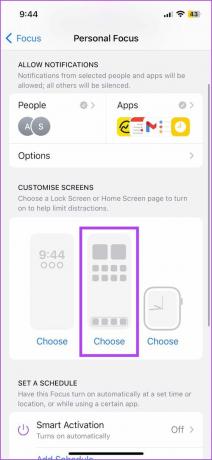
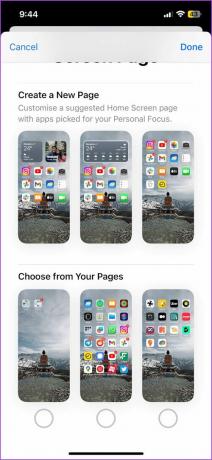
4. ამოიღეთ აპები საწყისი ეკრანიდან და გამოიყენეთ აპების ბიბლიოთეკა
Apple-მა გააცნო აპლიკაციის ბიბლიოთეკა ფუნქცია iOS 14-ში. მიუხედავად იმისა, რომ ის ზუსტად არ არის Android-ზე არსებული App Drawer-ის ანალოგი, ის მაინც გაძლევთ საშუალებას მოძებნოთ და შეხვიდეთ აპებზე ერთ ადგილას. ამიტომ, თუ გსურთ სუფთა საწყისი ეკრანი, რომელიც თავისუფალია აპის ხატულებისგან, შეგიძლიათ წაშალოთ ყველა ხატულა და უბრალოდ გამოიყენოთ აპების ბიბლიოთეკა თქვენი საწყისი ეკრანის მარჯვენა ბოლოში.
ყველაფერი რაც თქვენ უნდა გააკეთოთ არის დიდხანს შეეხეთ აპის ხატულას და გამოიყენოთ ოფცია „ამოღება საწყისი ეკრანიდან“.
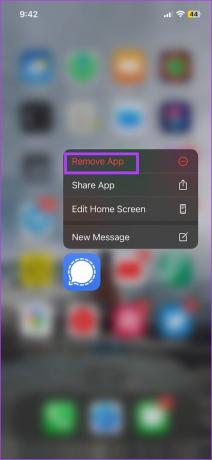

შეგიძლიათ გადაფურცლეთ მარცხნივ და გამოიყენოთ აპების ბიბლიოთეკა თქვენს iPhone-ზე.

5. გამოიყენეთ მხოლოდ Dock-ის საწყისი ეკრანი
თქვენი iPhone-ის მთავარ ეკრანზე დოკის გამოყენება აუმჯობესებს ერთი ხელით გამოყენებას. ეს ნამდვილად დაგეხმარებათ, თუ იყენებთ iPhone-ის უდიდეს Pro Max გამოცემას. თქვენ შეგიძლიათ შეინახოთ ყველა თქვენი მნიშვნელოვანი აპი დოკში და მიაღწიოთ მათ თითის წვერებით.

6. დაამატეთ ხატები, სადაც გსურთ, მესამე მხარის აპლიკაციის გამოყენებით
თუ არსებობს ერთი მოთხოვნა, რომელსაც გულშემატკივრები დაჟინებით ასრულებენ, ეს არის ხატების განთავსება, სადაც მათ სურთ მთავარ ეკრანზე. მიუხედავად იმისა, რომ ეს სამართლიანი მოთხოვნაა, ნაკლებად სავარაუდოა, რომ Apple ოდესმე ამას გააკეთებს, რადგან ის არღვევს ელემენტების თანმიმდევრულობას, რაც მკაცრად ეწინააღმდეგება დიზაინის ენას და Apple-ის ფილოსოფიას.
თუმცა, არის რამდენიმე მესამე მხარის აპი, რომელიც ამის საშუალებას გაძლევთ. თქვენ შეგიძლიათ განათავსოთ ხატები, სადაც გსურთ, ამ აპლიკაციის გამოყენებით, სახელწოდებით Yidget, და შეგიძლიათ ჩამოტვირთოთ იგი ქვემოთ მოცემული ბმულიდან. აი, როგორ დავაყენეთ ჩვენი საწყისი ეკრანი აპის გამოყენებით.
ჩამოტვირთეთ Yidget


7. გამოიყენეთ საქაღალდეები აპების დასალაგებლად
თუ არ მოგწონთ აპების ბიბლიოთეკა, რადგან ის ახარისხებს აპებს კატეგორიებად დამოუკიდებლად, შეგიძლიათ თავად შექმნათ საქაღალდეები. შეგიძლიათ დააჯგუფოთ აპლიკაციის ხატები და დაასახელოთ საქაღალდე, რომ გამოიყენოთ თქვენი iPhone მაქსიმალურად ორგანიზებულად.

Apple-მა დაამატა ვიჯეტის მხარდაჭერა iPhone-ისთვის მას შემდეგ, რაც გვაიძულებდნენ დაველოდოთ წლების განმავლობაში, მაგრამ მათ დაასრულეს ფუნქცია. ვიჯეტები მშვენივრად გამოიყურება მთავარ ეკრანზე – და ჩვენი ერთ-ერთი საყვარელი მთავარი ეკრანის განლაგების იდეა iPhone-ისთვის არის ვიჯეტებით სავსე გვერდის გამოყენება. ეს გვეხმარება თვალყური ადევნოთ სხვადასხვა სასარგებლო დეტალებს აპების გახსნის გარეშე.
ასევე წაიკითხეთ: როგორ დავამატოთ ან დაარედაქტიროთ ვიჯეტების Smart Stack iPhone-ზე

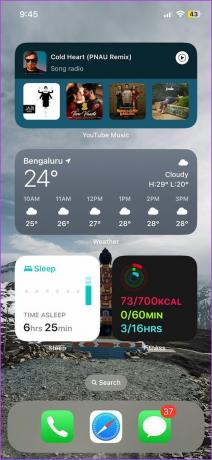
9. გამოიყენეთ მორგებული ხატები მთავარ ეკრანზე
თქვენი iPhone-ის მალსახმობების აპლიკაციით, შეგიძლიათ დააკონფიგურიროთ, თუ როგორ გამოიყურება აპის ხატები. ეს თქვენს მთავარ ეკრანს ძალიან საჭირო ცვლილებას აძლევს. მიუხედავად იმისა, რომ iPhone ჯერ კიდევ არ უჭერს მხარს ხატულ პაკეტებს, რომლებიც ერთდროულად ცვლიან ხატებს, მალსახმობების აპი გეხმარებათ შექმნათ მალსახმობი თითოეული აპისთვის და გამოიყენოთ მორგებული ხატულები.
ამიტომ, ხატების ხელით რედაქტირება და მორგება საკმაოდ შრომატევადი პროცესია. მაგრამ არის პროცესის სრული კონტროლის უპირატესობა და თქვენ შეგიძლიათ შეცვალოთ ხატები ისე, როგორც გსურთ.
თქვენ შეგიძლიათ შეამოწმოთ ჩვენი დეტალური სახელმძღვანელო, თუ როგორ შეცვალეთ აპის ხატები თქვენს iPhone-ზე.

10. ფერადი კოდების აპები იდენტიფიკაციის გამარტივებისთვის
თუ გსურთ, რომ თქვენს მთავარ ეკრანზე გქონდეთ ბევრი აპლიკაციის ხატულა და არ გსურთ დროის დახარჯვა სხვადასხვა გვერდებზე ერთის ძიებაში, აქ არის კარგი ხრიკი.
როდესაც აპლიკაციის გახსნას ვაპირებთ, ძირითადად გვახსოვს აპის ხატის ფერის სქემა. ჩვენ ვაპირებთ აპის გახსნას ჩვენი მეხსიერების საფუძველზე, თუ როგორ გამოიყურება ის მთავარ ეკრანებზე გადაადგილებისას – ნაცვლად აპის სახელის ძებნის ხატულას ქვემოთ. ამიტომ, დაჯგუფება და ფერადი კოდირების აპის ხატები დაგეხმარებათ სწრაფად იპოვოთ აპლიკაცია თქვენს მთავარ ეკრანზე.

11. გამოიყენეთ ფონი, რომელიც მალავს დოკს
მიუხედავად იმისა, რომ თქვენ შეგიძლიათ მინიმუმამდე დაიყვანოთ ყურადღების გაფანტვა თქვენს მთავარ ეკრანზე, ყველა ხატის ამოღებით - რჩება დოკი. თქვენ არ შეგიძლიათ ამოიღოთ დოკი თქვენს iPhone-ზე, მაგრამ შეგიძლიათ დააყენოთ ფონი, რომელიც მალავს დოკს და უზრუნველყოფს მინიმალურ და უმაგრ იერს.
შეხედეთ ქვემოთ მოცემულ მაგალითს; ჩვენ დარწმუნებული ვართ, რომ ეს განლაგება აუცილებლად იქნება ეკრანის დროის შემცირება!
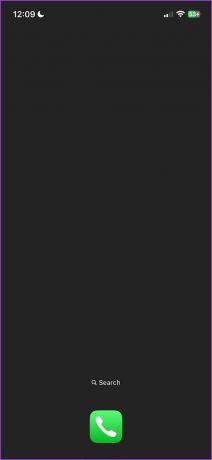
12. დაბინდვა საწყისი ეკრანის ფონი
iOS 16 გაძლევთ დაბინდვის საშუალებას საწყისი ეკრანის ფონი, რომელიც სასარგებლო ფუნქციაა ფონებისთვის, რომლებსაც აქვთ ბევრი დეტალი, რაც ხატებს ართულებს წასაკითხად. ჩვენ ასევე მოგვწონს გლუვი გადასვლა, როდესაც ჩაკეტილი ეკრანის ფონი თავისთავად ბუნდოვანია, როდესაც თქვენ ხსნით მთავარ ეკრანს და აპლიკაციის ხატულები გამოდის.


13. დაამატეთ საწყისი ეკრანი მალსახმობებით
მალსახმობები შესანიშნავი გზაა თქვენი iPhone-ზე განმეორებადი ამოცანების ავტომატიზაციისთვის. საბედნიეროდ, თქვენ არ გჭირდებათ მალსახმობების აპლიკაციის გახსნა თითოეული მალსახმობის გასააქტიურებლად, მაგრამ შეგიძლიათ დაამატოთ მალსახმობი თქვენს მთავარ ეკრანზე, როგორც ვიჯეტი. ამიტომ, მალსახმობებით სავსე საწყისი ეკრანის შექმნა თქვენი iPhone-ის გამოყენებას უფრო ეფექტურს ხდის.

14. გამოიყენეთ ცოცხალი ფონი
იცოდით, რომ თქვენს iPhone-ს აქვს ცოცხალი ფონების ნაკრები? დიახ, ეს ასეა - და ეს ნამდვილად დაგეხმარებათ, თუ მოგწყინდებათ სტატიკური ფონის გამოყენება. სამწუხაროდ, თქვენ ასევე შეგიძლიათ დააყენოთ ცოცხალი ფოტო, როგორც დინამიური ფონი, მაგრამ ფუნქცია გაუქმდა iOS 16-ში. ჩვენ არ ვართ დარწმუნებული გადაადგილებაში, მაგრამ ვიმედოვნებთ, რომ ის მალე დაბრუნდება!


15. გადატვირთეთ საწყისი ეკრანის განლაგება
და ბოლოს, თუ თქვენ სცადეთ და გამოსცადეთ სხვადასხვა განლაგება თქვენს მთავარ ეკრანზე, მაგრამ უბრალოდ გსურთ, რომ ის ისე იყო, როგორც არ იყო, განიხილეთ საწყისი ეკრანის პარამეტრების ტესტირება. ამის გაკეთება შეგიძლიათ ერთი ღილაკით პარამეტრების აპში. ჩვენ დავწერეთ დეტალური სახელმძღვანელო როგორ აღვადგინოთ თქვენი საწყისი ეკრანი თქვენს iPhone-ზე, და შეგიძლიათ შეამოწმოთ იგი!
ეს არის ყველაფერი, რაც უნდა იცოდეთ თქვენი iPhone-ის საწყისი ეკრანის მოსარგებად. თუ თქვენ გაქვთ დამატებითი შეკითხვები, გადახედეთ FAQ განყოფილებას ქვემოთ.
ხშირად დასმული კითხვები iPhone-ის საწყისი ეკრანის განლაგებაზე
თქვენ შეგიძლიათ გამოიყენოთ ოთხამდე ხატი თქვენი iPhone საწყისი ეკრანის დოკში.
არა. iPhone არ უჭერს მხარს მესამე მხარის გამშვებებს.
თქვენ შეგიძლიათ გქონდეთ იმდენი საწყისი ეკრანის გვერდი, რამდენიც გსურთ თქვენს iPhone-ზე.
დააყენეთ საუკეთესო საწყისი ეკრანი
ვიმედოვნებთ, რომ ეს სტატია დაგეხმარებათ თქვენი iPhone-ის საწყისი ეკრანის განლაგების სხვადასხვა იდეებში. თუმცა, ვიმედოვნებთ, რომ Apple დაამატებს პერსონალიზაციის კიდევ რამდენიმე ვარიანტს iOS-ის შემდეგ განახლებაში. Apple ყურადღებას ამახვილებს პერსონალიზაციაზე iOS-ის ბოლო რამდენიმე ვერსიის შემდეგ, და ეს ნამდვილად დამამშვიდებელია, თუ გსურთ მეტი ასეთი ფუნქციის მიღება!
ბოლოს განახლდა 2023 წლის 19 ივლისს
ზემოთ მოყვანილი სტატია შეიძლება შეიცავდეს შვილობილი ბმულებს, რომლებიც დაგეხმარებათ Guiding Tech-ის მხარდაჭერაში. თუმცა, ეს არ იმოქმედებს ჩვენს სარედაქციო მთლიანობაზე. შინაარსი რჩება მიუკერძოებელი და ავთენტური.

![21 ლამაზი ფონი, რომელიც დღეს უნდა მიიღოთ [HD, FHD, 4K, UHD]](/f/94021fe659d0e4bc568e736bf3df3e76.jpg?width=288&height=384)